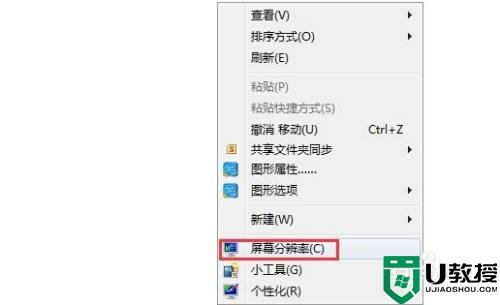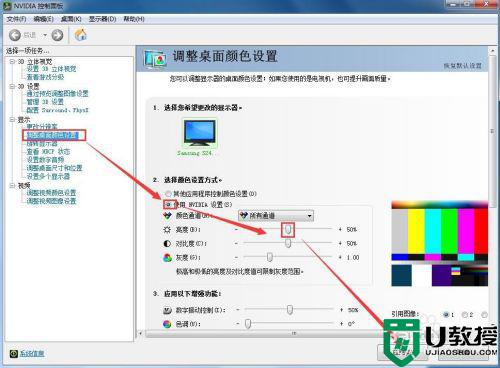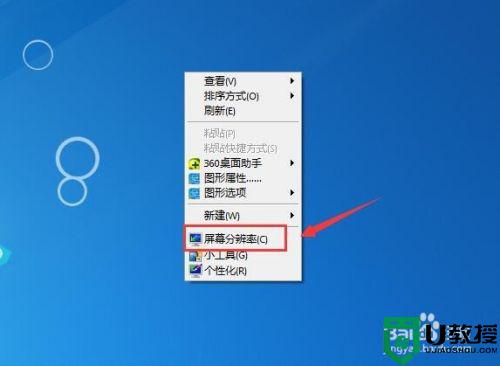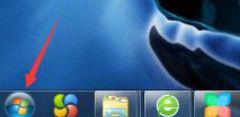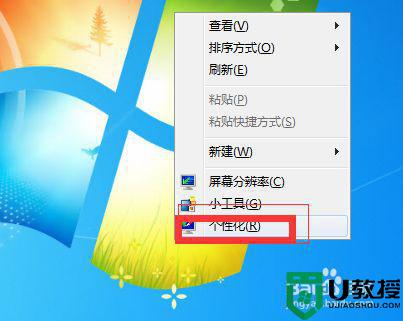win7旗舰版亮度调节在哪里 win7旗舰版怎么调节屏幕亮度
在日常操作win7旗舰版电脑的过程中,当用户想要对显示器屏幕亮度进行调整时,往往有两种方法可以实现,一种是通过win7电脑显示器自带的亮度功能来调整,另一种则是系统自带的亮度选项来设置,那么win7旗舰版亮度调节在哪里呢?下面小编就给大家介绍win7旗舰版调节屏幕亮度设置方法。
推荐下载:win7ghost镜像文件
具体方法:
笔记本电脑有快捷键比如Fn+F2,Fn+F3,不同笔记本品牌按键不一样。
台式机可以通过显示器上的按钮来调整,不同显示器操作也不一样,一般建议用户自己看说明书。
1、首先我们鼠标右击桌面空白处弹出菜单选择个性化设置。
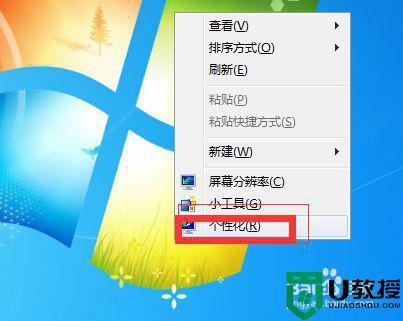
2、之后弹出一个属性面板菜单这里我们点击左下角的显示选项。
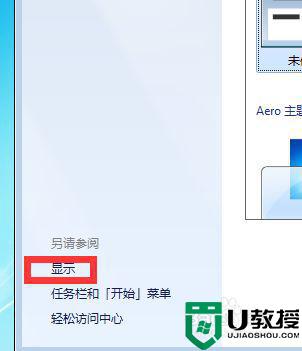
3、之后我们在上面可以看到一个菜单目录这里我们选择调整亮度。
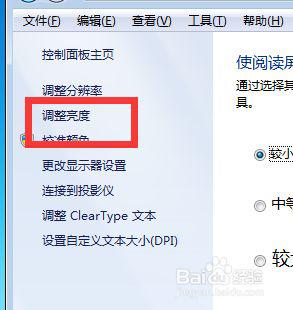
4、点击之后在对应的右下方就可以看到一个进度条,这里拖动就可以调整屏幕的a暗亮程度了。
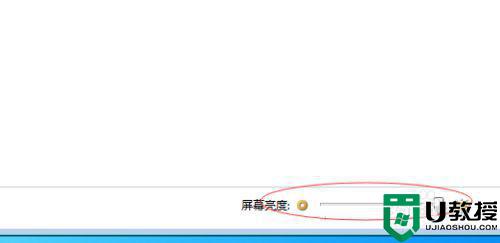
5、还有一个方法就是我们找到计算机的属性设置。
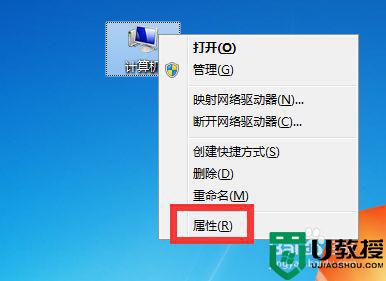
6、之后在属性里我们输入显示或者屏幕亮度找到控制面板菜单也可以调节的。
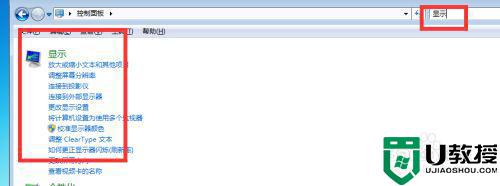
上述就是小编告诉大家的win7旗舰版调节屏幕亮度设置方法了,还有不懂得用户就可以根据小编的方法来操作吧,希望能够帮助到大家。